如何安装配置anaconda与Pycharm?相信很多没有经验的人对此束手无策,为此本文总结了问题出现的原因和解决方法,通过这篇文章希望你能解决这个问题。
关于文件下载
官网都有提供最新版本的推荐自行下载,如果不介意旧版本的,可以留言我可以分享我是用的版本~
Anaconda安装
打开下载的.exe文件
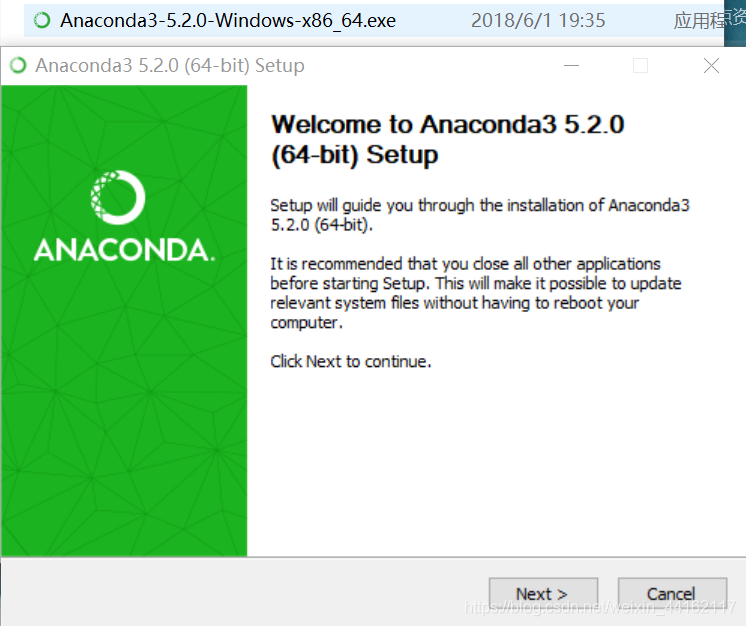
依次点击:next -> I agree -> All User
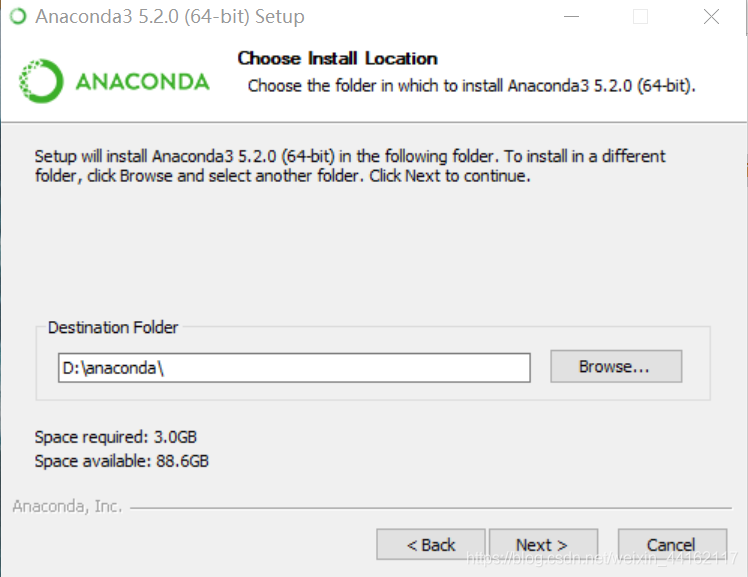
选择安装软件的目录,推荐D盘
因为我的C盘比较满,安装在D盘也方便Pycharm的安装和Python文件的存储。(当然如果你的C盘剩余内存较多,就当我的理由是胡扯吧)
确定好安装位置后,点击Next。
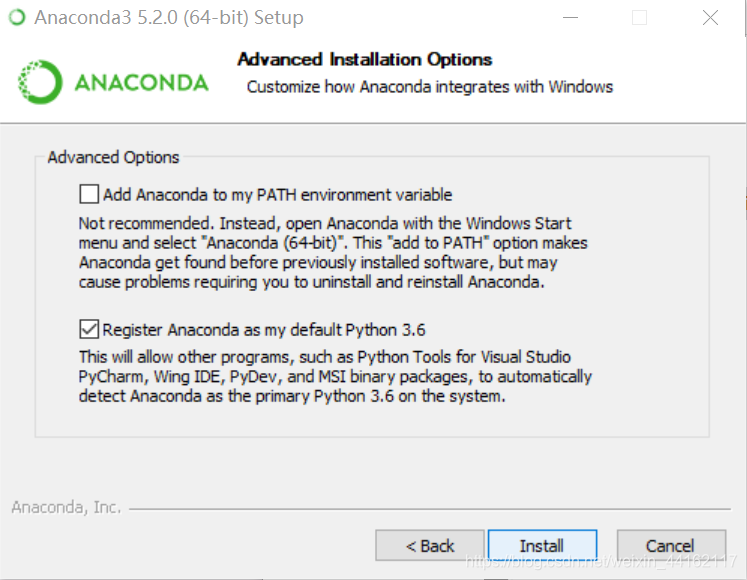
按图片选择第二条,避免自己配置环境导致错误
等待安装的过程可能有些慢,耐心等待~Pycharm安装
打开下载后的.exe文件
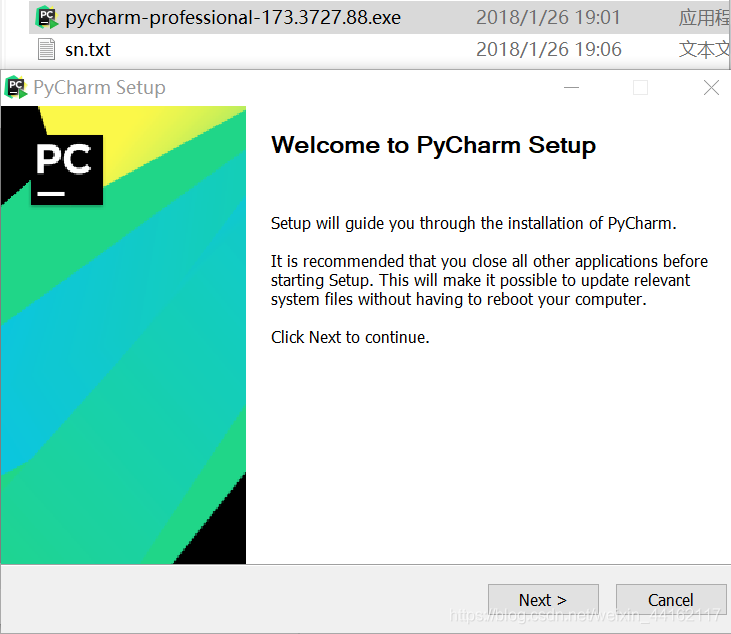
点击:Next
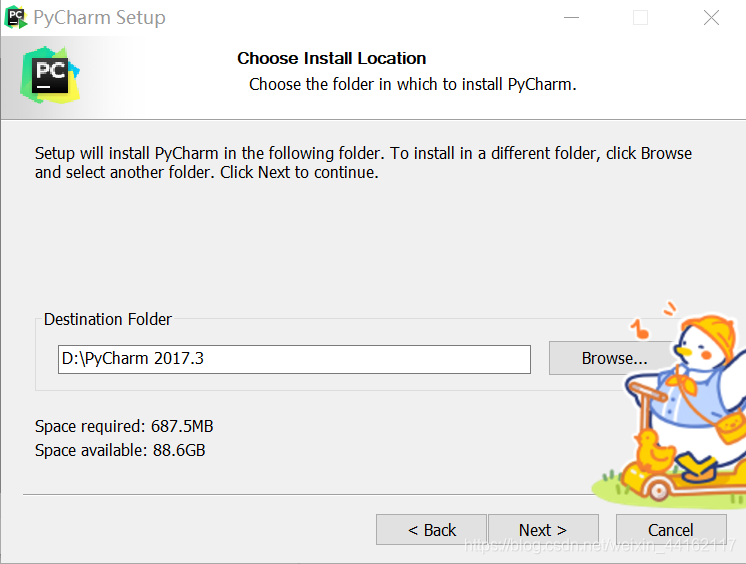
这里推荐选择D盘,最好将这两个文件安装在同一个盘中,方便查找~Next
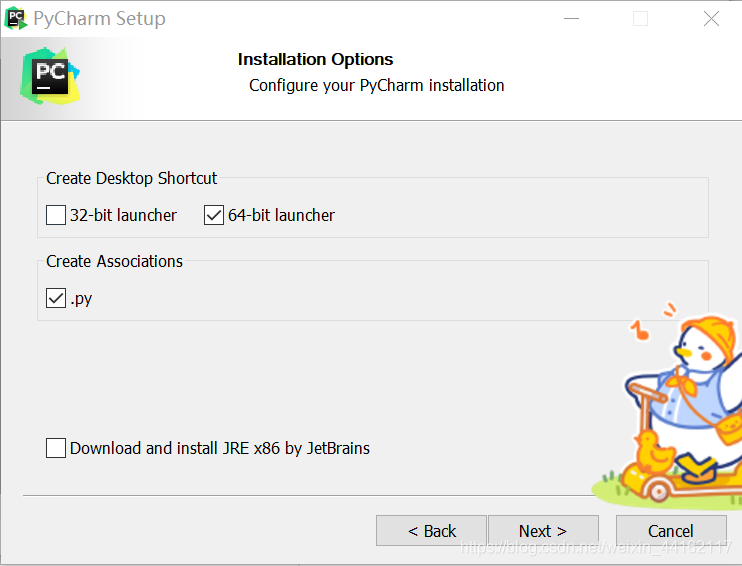
案图片勾选,64位是因为根据自己电脑的配置
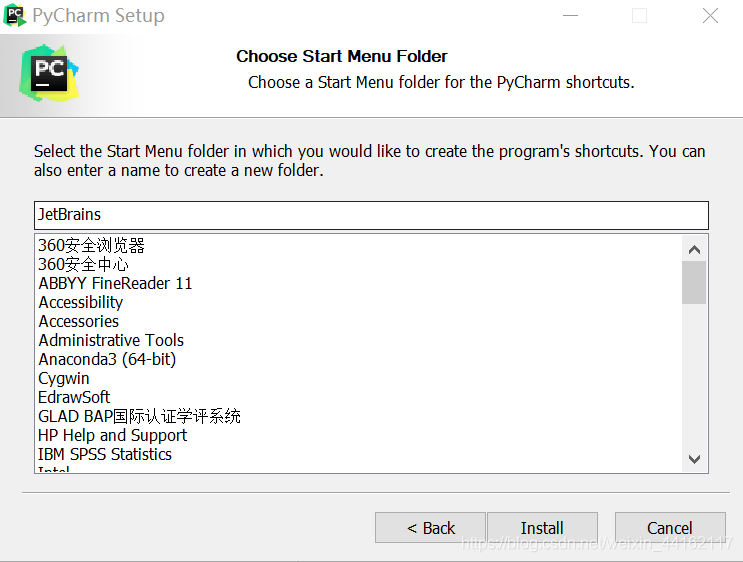
默认的就可以,点击install安装~
环境配置~
这一章节是最重要的,旨在:
pycharm环境配置
打开下载好的pycharm,新建一个Python项目
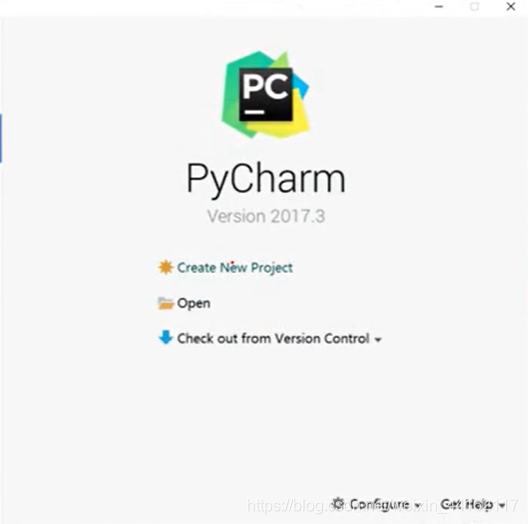
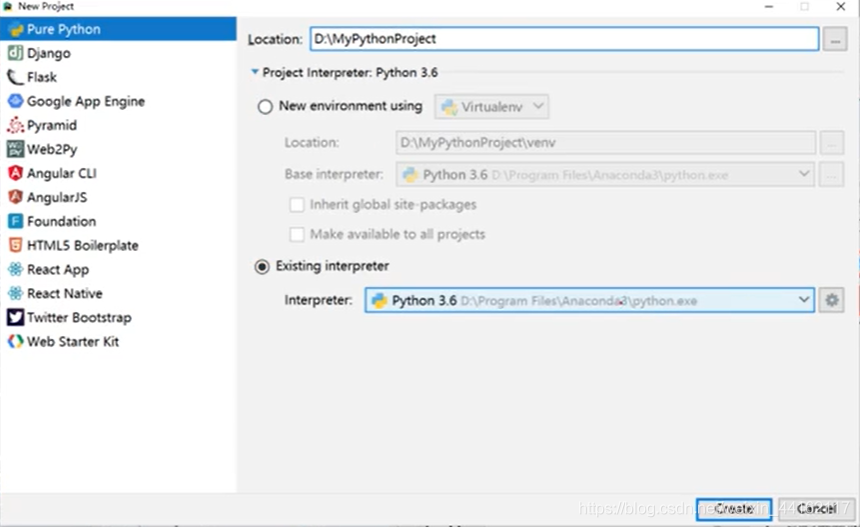
编译器位置:找到你安装anaconda时的安装路径,文件夹中有一个名为python.exe,路径为该文件的目录路径,如下图。
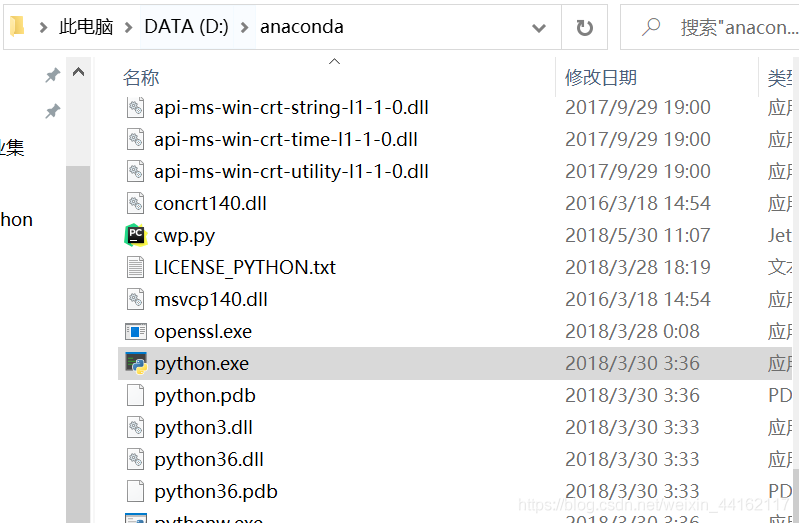
这个路径每个人稍有不同,实在忘了安装位置,请搜索python.exe
编译器路径错误会导致pycharm无法运行,请确保编译器路径的正确性!
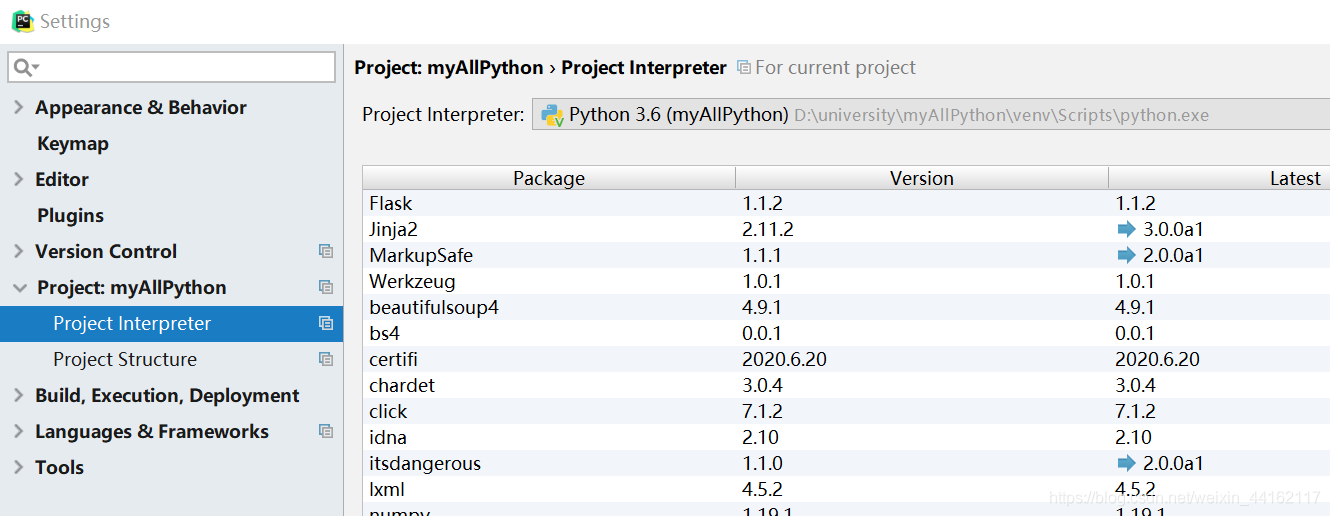
可以打开settings检查在调试。
anaconda文件存储位置更改
找到安装anaconda的文件夹。
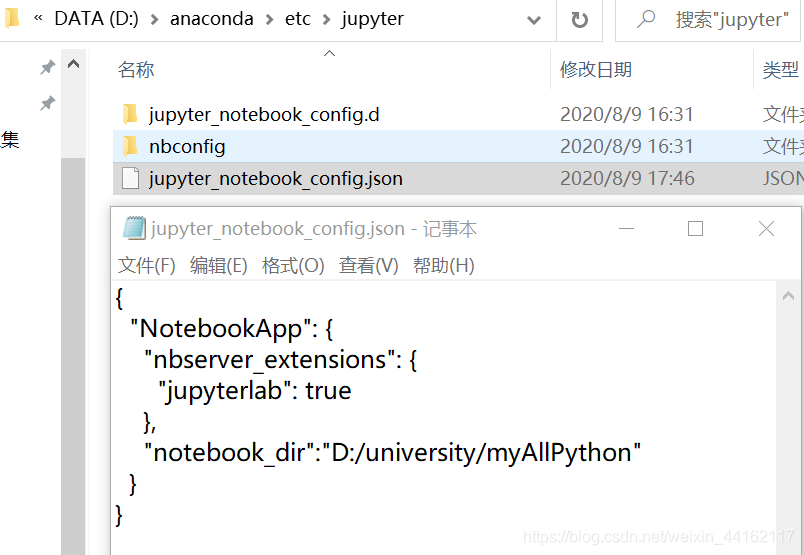
按路径找到该配置文件,设置notebook_dir路径为你刚刚在pycharm建立python文件的文件夹路径(也是日后使用中所有Python项目存放位置)。
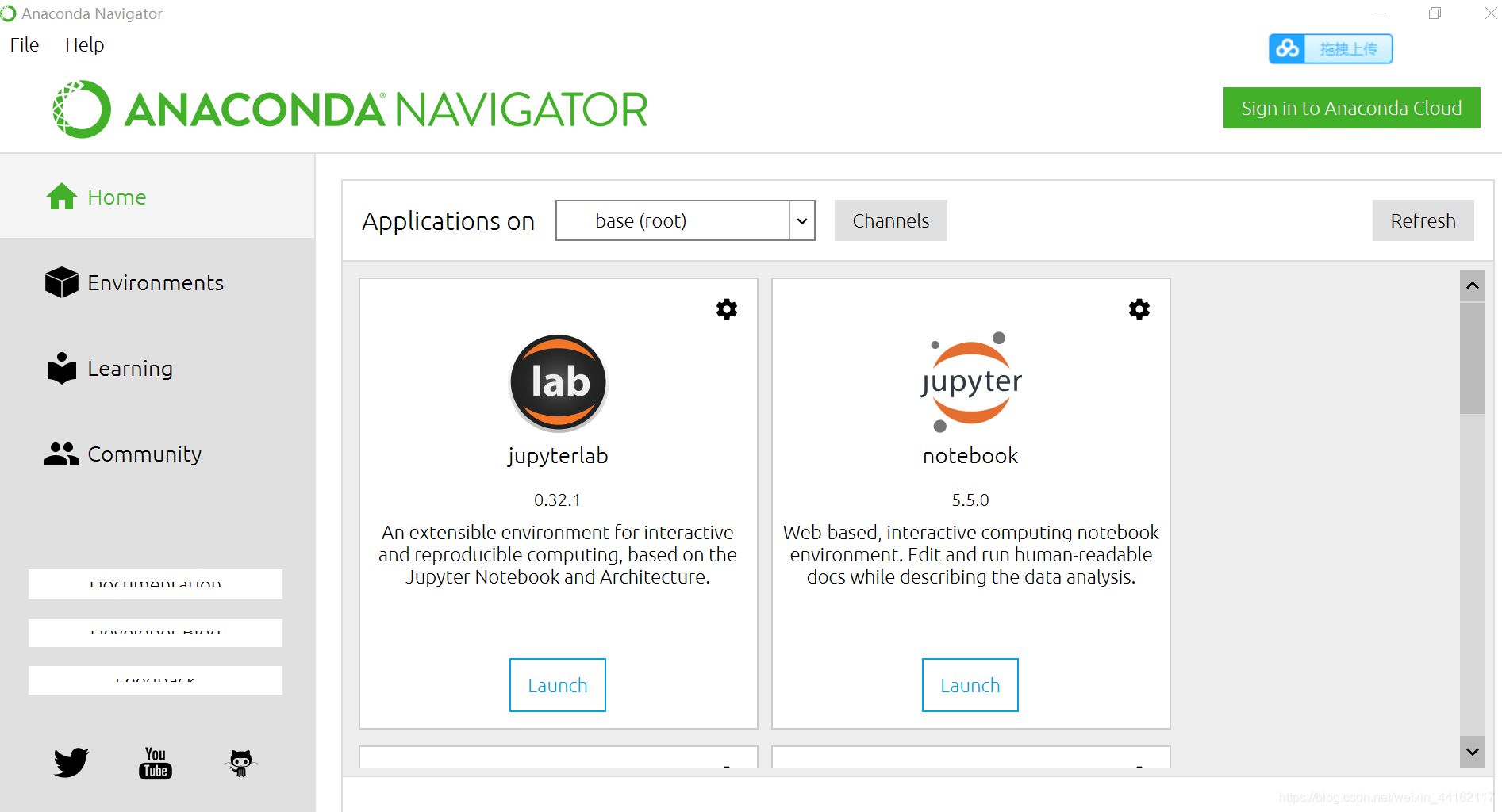
运行jupyter notebook验证目录位置是否更改完成
这样子,整个配置过程就结束了,恭喜你完成anaconda和pycharm的安装开始Python学习之旅~
安装使用中遇到的问题
背景:我是因为anaconda navigator运行不了,尝试了各种方法无果,选择重新重新安装软件。故重新下载python包时,遇到了很多问题。总结如下:
控制面板->系统->高级系统设置->高级->环境变量->选择Path点击编辑添加路径。
我是添加了这两个路径,再次尝试安装成功啦~

看完上述内容,你们掌握如何安装配置anaconda与Pycharm的方法了吗?如果还想学到更多技能或想了解更多相关内容,欢迎关注亿速云行业资讯频道,感谢各位的阅读!
免责声明:本站发布的内容(图片、视频和文字)以原创、转载和分享为主,文章观点不代表本网站立场,如果涉及侵权请联系站长邮箱:is@yisu.com进行举报,并提供相关证据,一经查实,将立刻删除涉嫌侵权内容。